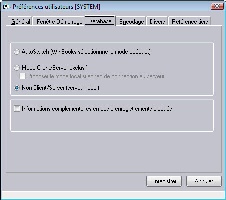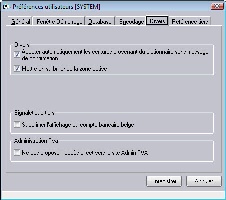Afin de faciliter et d'automatiser une série de traitements, chaque utilisateur a la possibilité de définir ses préférences utilisateurs en fonction de ses besoins.
Pour y accéder, dans le menu FENÊTRE, cliquez sur l'option PREFERENCES UTILISATEURS.
Onglet Général
Cochez les options désirées.
Proposer un backup en sortie du dossier
Lorsque vous quittez le dossier, WinBooks vous propose d'effectuer un backup du dossier.
Proposer un backup avant la réorganisation du dossier
WinBooks vous propose d'effectuer un backup avant de lancer la réorganisation du dossier.
Montrer les éventuels exercices archivés lors de l'ouverture
Montrer le mémo urgent à l'ouverture du dossier
Si vous avez encodé un Mémo de type Urgent au niveau du dossier, vous pouvez demander à WinBooks de l'afficher chaque fois que vous rentrez dans le dossier.
Onglet Fenêtre Démarrage
Démarrage en plein écran
Démarrage à une taille pré-définie
- Background Winbooks
- Son Winbooks au démarrage
- Affichage de la barre d'outils personnalisée
- Affichage du status de la mémoire disponible
Onglet Database
- Autoswitch
- Mode client/serveur exclusif
- Non client/serveur
Informations complémentaires en cas d'enregistrements bloqués
Si lors de l'encodage ou lors de la consultation de données, vous vous trouvez bloqué car un autre utilisateur
Onglet Encodage
Ventes
Arrêter le curseur sur les zones
Lors de l'encodage des factures d'achats ou de ventes, vous pouvez sélectionner les zones sur lesquelles le curseur doit obligatoirement se positionner. Dans le cas contraire, le curseur ne s'arrêtera pas automatiquement sur ces zones, mais vous aurez toujours la possibilité de les remplir. Vous pouvez donc imposer au curseur de s'arrêter sur les zones suivantes : Date d'échéance, Commentaire, Commentaire/VCS.
Affichage permanent des informations 'Référence et Nom'
Cochez cette case si vous voulez afficher la Référence et le Nom du client dans la partie supérieure de la fenêtre d'encodage.
Affichage du 'Numéro bancaire'
Lorsque vous passez avec votre curseur sur la référence du client, lors de l'encodage des factures, un tooltip reprenant les coordonnées du client est affiché. Vous pouvez, si vous le désirez, également afficher le compte bancaire du client dans ce tooltip.
Affichage du 'Numéro IBAN'
Lorsque vous passez avec votre curseur sur la référence du client, lors de l'encodage des factures, un tooltip reprenant les coordonnées du client est affiché. Vous pouvez, si vous le désirez, également afficher le compte IBAN et le code BIC du client dans ce tooltip.
Achats
Arrêter le curseur sur les zones
Lors de l'encodage des factures d'achats ou de ventes, vous pouvez sélectionner les zones sur lesquelles le curseur doit obligatoirement se positionner. Dans le cas contraire, le curseur ne s'arrêtera pas automatiquement sur ces zones, mais vous aurez toujours la possibilité de les remplir. Vous pouvez donc imposer au curseur de s'arrêter sur les zones suivantes : Date d'échéance, Commentaire, Commentaire/VCS.
Affichage permanent des informations 'Référence et Nom'
Cochez cette case si vous voulez afficher la Référence et le Nom du client dans la partie supérieure de la fenêtre d'encodage.
Affichage du 'Numéro bancaire'
Lorsque vous passez avec votre curseur sur la référence du client, lors de l'encodage des factures, un tooltip reprenant les coordonnées du client est affiché. Vous pouvez, si vous le désirez, également afficher le compte bancaire du client dans ce tooltip.
Affichage du 'Numéro IBAN'
Lorsque vous passez avec votre curseur sur la référence du client, lors de l'encodage des factures, un tooltip reprenant les coordonnées du client est affiché. Vous pouvez, si vous le désirez, également afficher le compte IBAN et le code BIC du client dans ce tooltip.
Financiers
Récupération code journal et n° doc dans commentaire
Si cette case est cochée, lors du lettrage, le commentaire de la ligne d'encodage du financier sera automatiquement remplie avec le code journal et le numéro de document de la ou des pièces lettrées.
Vérifier factures de mêmes montants, comptes, dates et commentaires
Afin d'éviter l'encodage de doublons, vous pouvez, en cochant ces deux cases, signaler à WinBooks que vous désirez qu'un contrôle soit effectué sur les factures
Afficher les mémos urgents tiers lors de l'encodage
Si un mémo de type Urgent a été encodé au niveau de la fiche d'un client ou d'un fournisseur, vous pouvez demander en cochant cette case, que ce mémo soit affiché lors de l'encodage d'une pièce sur ce client ou ce fournisseur.
Onglet Divers
Divers
Adapter automatiquement les écritures provenant du dictionnaire sans message de confirmation
Si vous avez cochez l'option Avec adaptation dans vos dictionnaires, WinBooks vous propose d'adapter le montant des différentes lignes en fonction du nouveau montant total de la facture lors de la récupération d'un dictionnaire. Si vous cochez cette case, WinBooks adaptera automatiquement les différents montants sans vous poser la question.
Mettre en surbrillance la zone active
Si vous cochez cette case, la zone dans laquelle le curseur se trouve lors de l'encodage de l'en-tête d'une pièce comptable sera mise en surbrillance.
Signalétique tiers
Supprimer l'affichage du compte bancaire belge
Si vous avez activé les zones IBAN et BIC, l'affichage de la zone compte bancaire dans les fiches signalétiques clients et fournisseurs n'est peut-être plus nécessaire. Dans ce cas, cochez cette case.
Administration TVA
Ne pas proposer l'accès direct vers le site Admin TVA
Lorsque vous générez le fichier XML de la déclaration TVA périodique ou du relevé intracommunautaire, WinBooks vous propose d'ouvrir la page Web du site Intervat. Si vous ne voulez pas de cette proposition, cochez cette case.
Onglet Référence tiers
Paramètres Ref signalétique
Lorsque vous créez une fiche client ou une fiche fournisseur à partir de la recherche par internet , vous pouvez choisir la manière dont la Référence du client ou du fournisseur va être remplie.
-
- Référence remplacée par le numéro d'entreprise
- Référence remplacée par le nom d'entreprise
- Ne pas modifier la référence